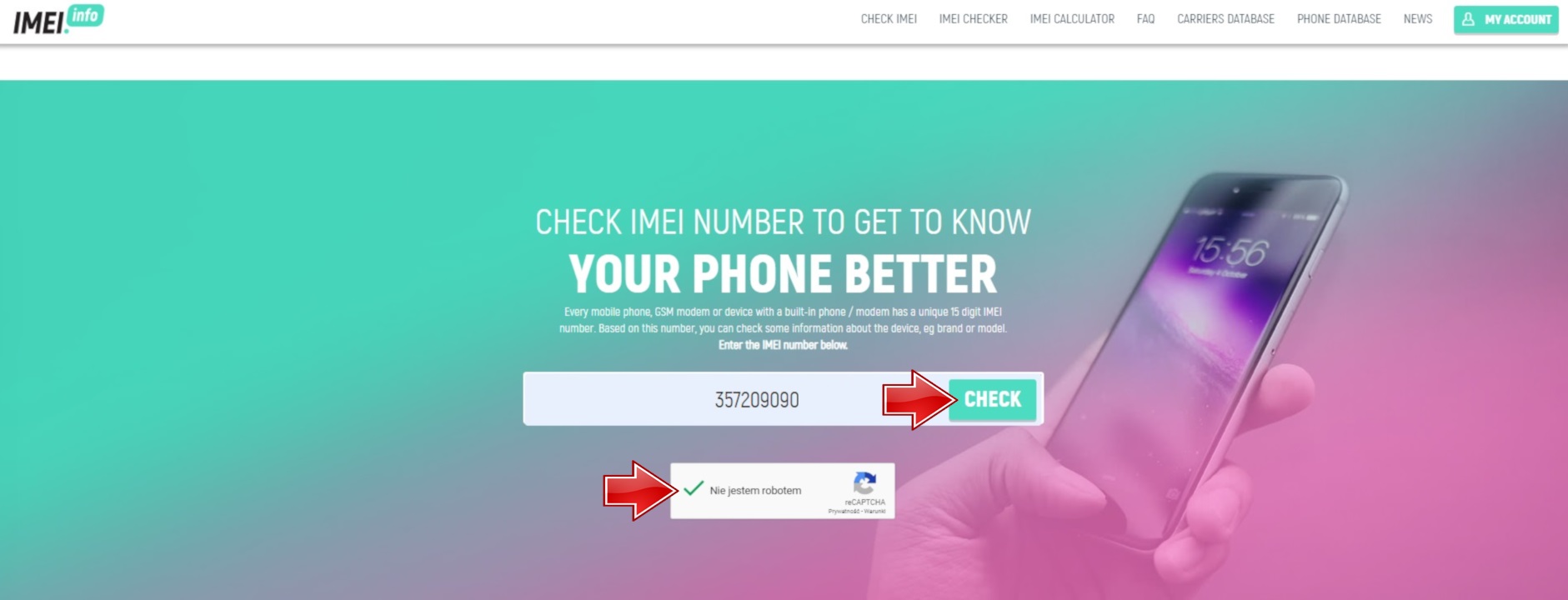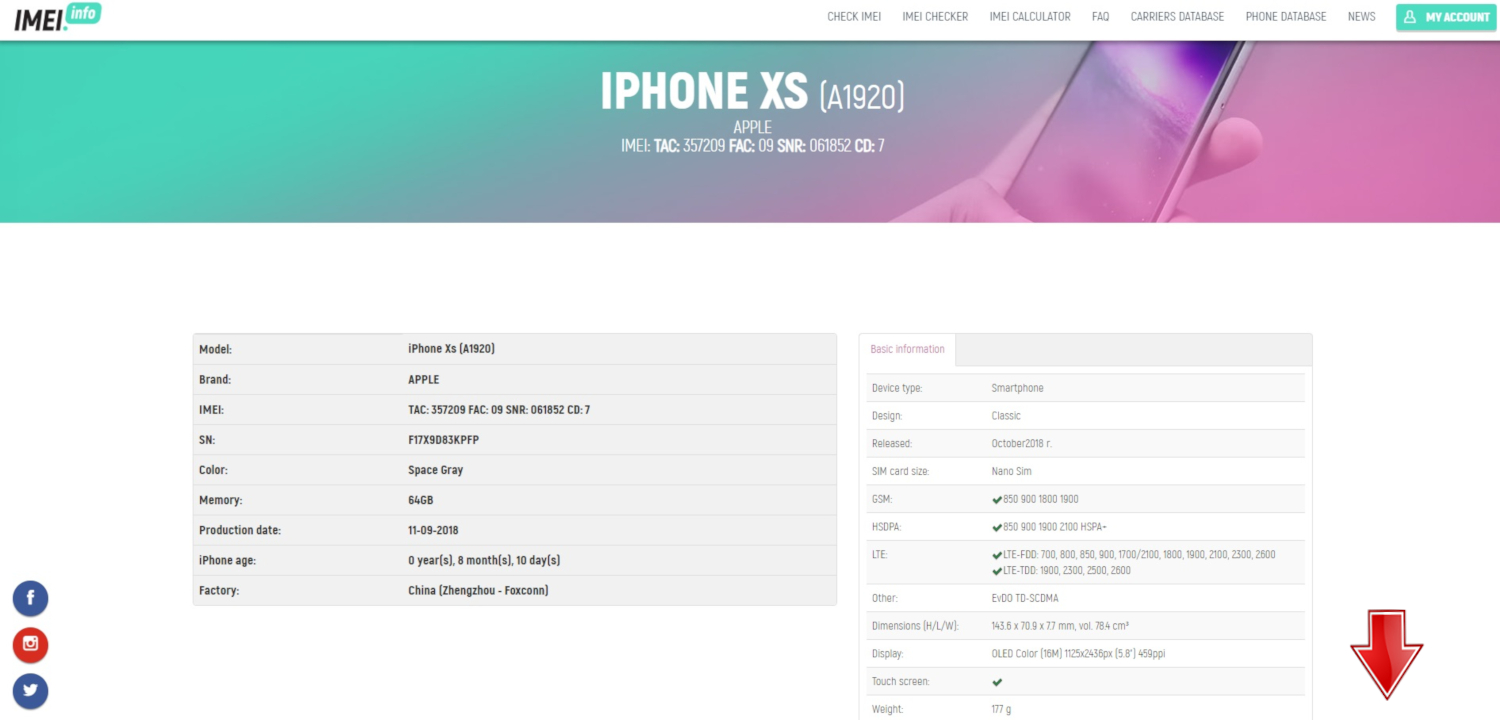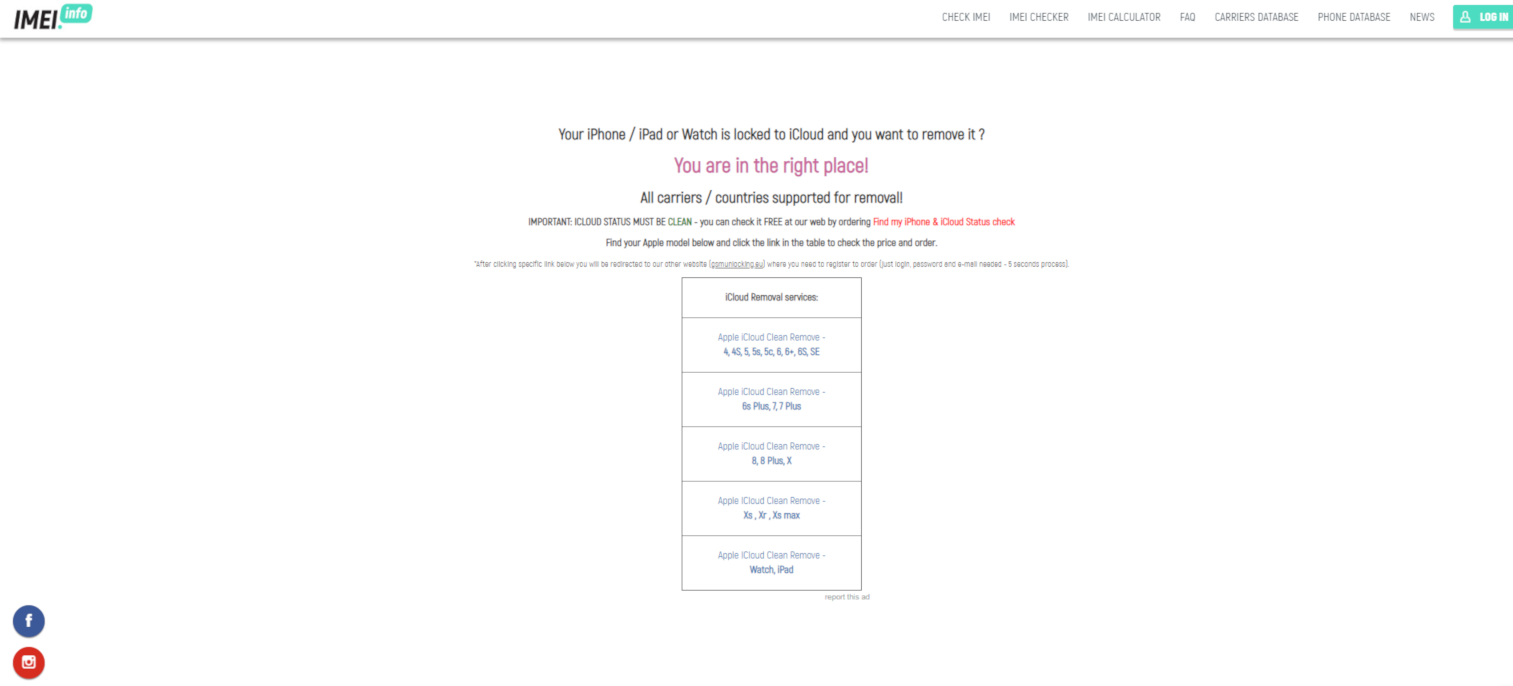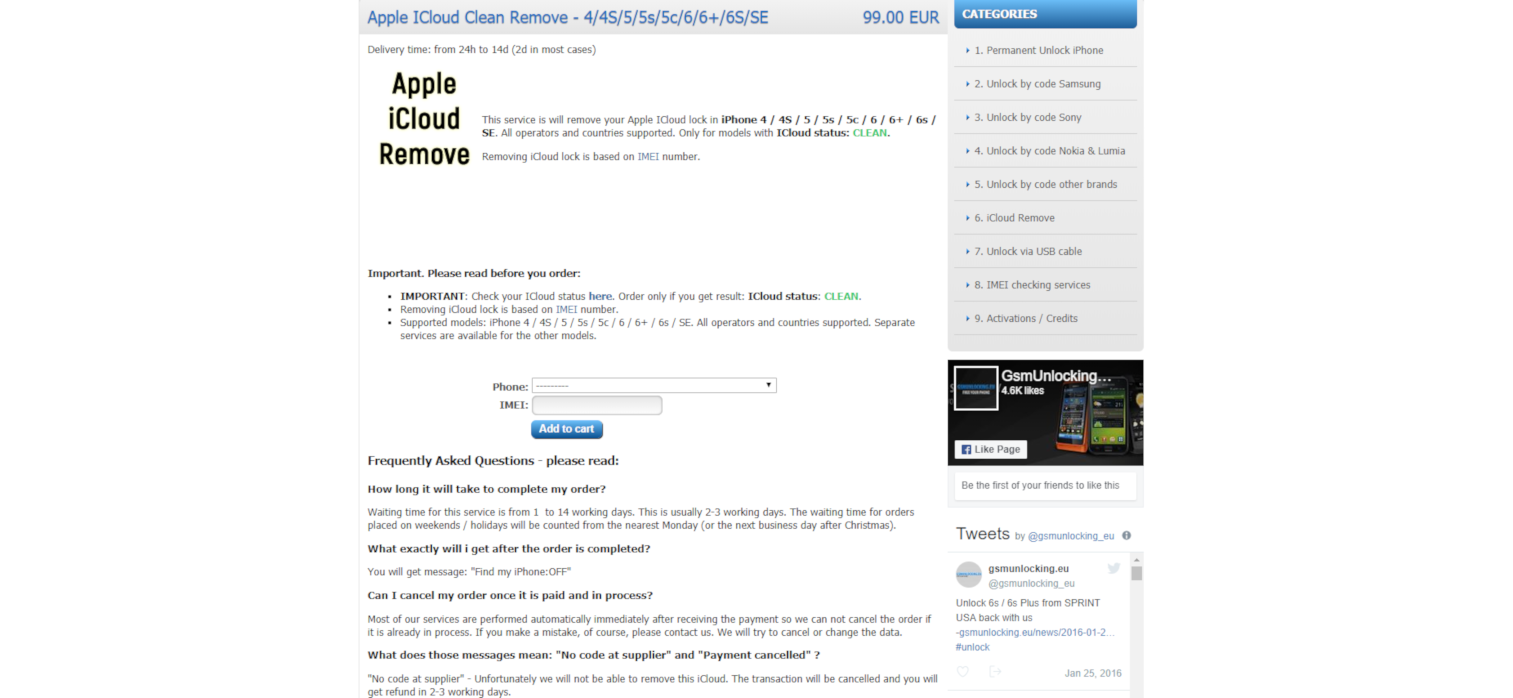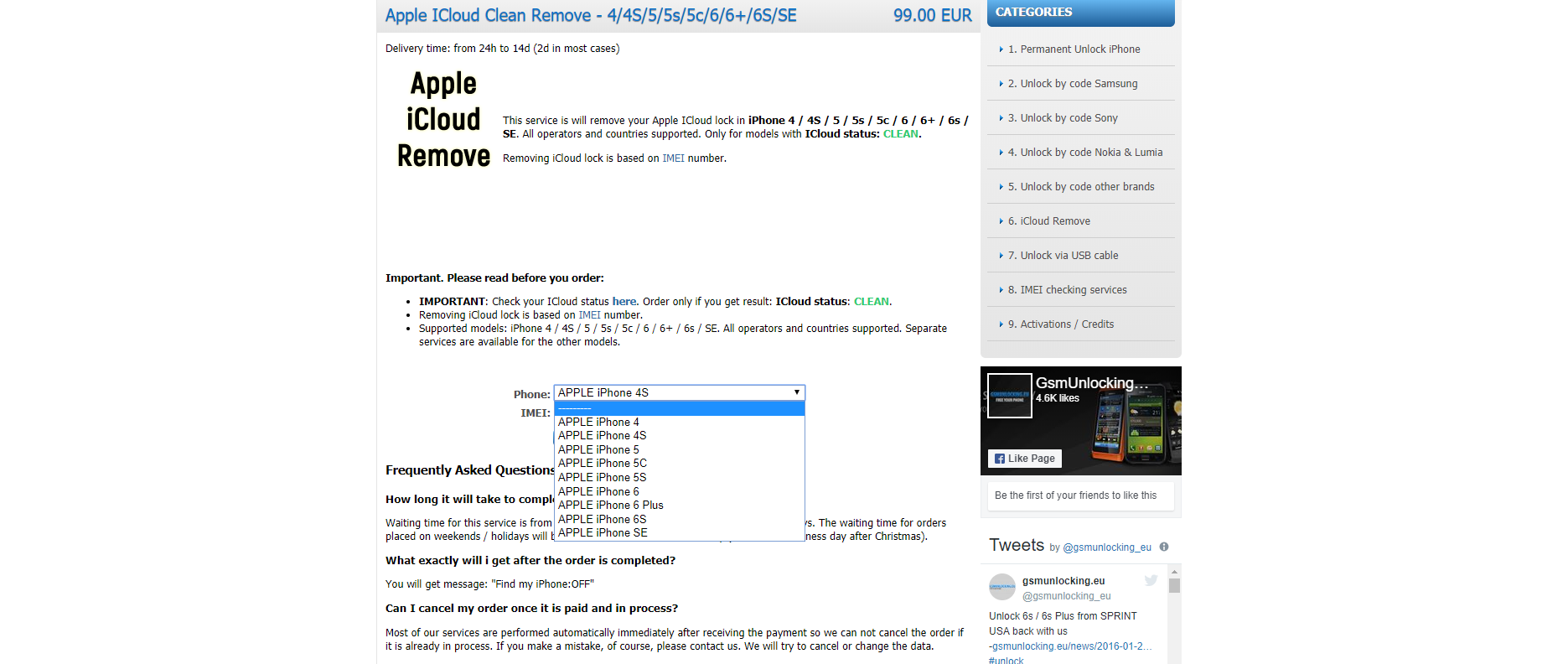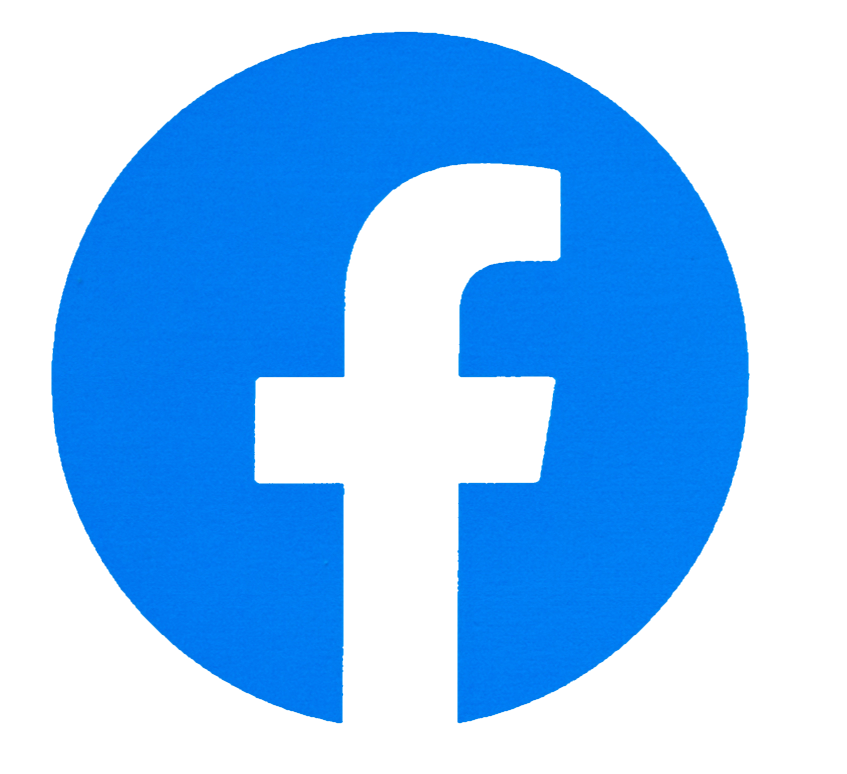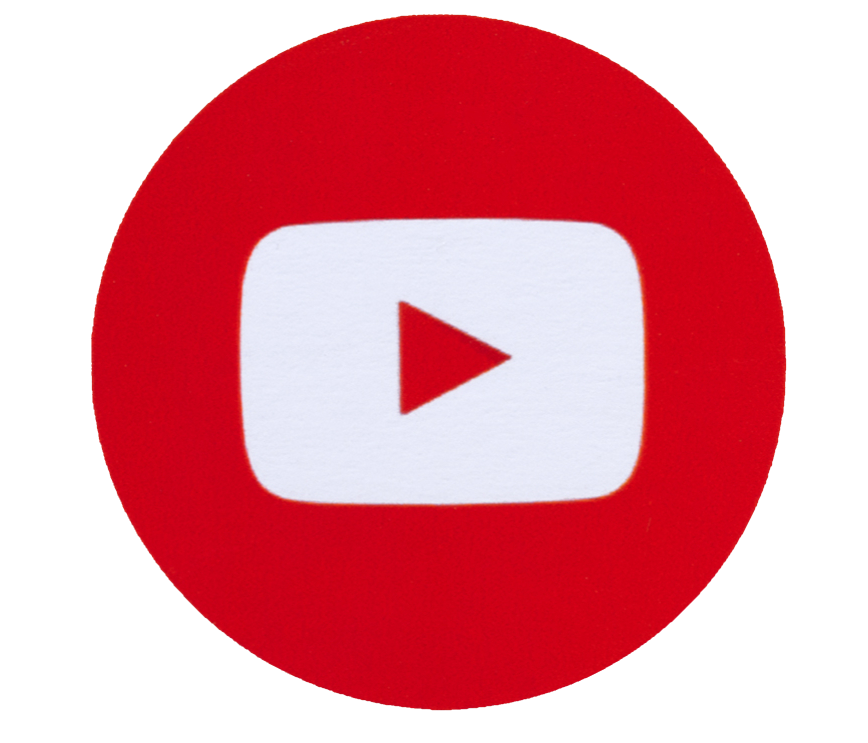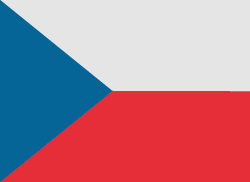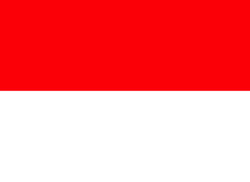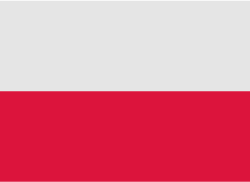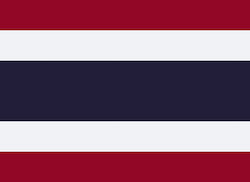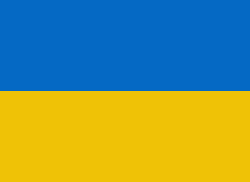تحقق من حالة iCloud
مدقق iCloud
يتوفر مدقق حالة iCloud لـ APPLE.
تحقق مما إذا كان هاتفك قد تم قفل أو تنظيف حالة iCloud.
فقط أدخل IMEI الخاص بك أدناه وقم بإجراء طلب:
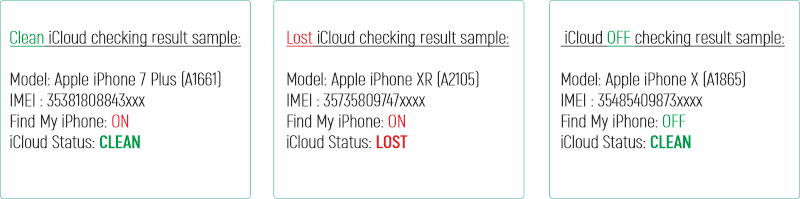
iCloud Lock أو يمكنك تسميته Activation Lock ، هي ميزة مضمنة لـ Find My iPhone تم إصدارها بواسطة خادم Apple. يمكن للمستخدمين المصرح لهم فقط فتح قفل iCloud. لا يمكن للآخرين استخدام جهاز Apple في حالة فقده أو سرقته. لذلك إذا كانت لديك ميزة قفل iCloud قيد التشغيل ، فسيكون جهاز iPhone المسروق أكثر أمانًا من ذي قبل. هذه طريقة جيدة لحماية جهاز iOS الخاص بك من اللصوص والجرائم الأخرى.
إذا كنت قد اشتريت مؤخرًا جهازًا مستعملًا أو تلقيته من صديق لك لا يمكنه تذكر التفاصيل الدقيقة لحساب iCloud الخاص بك ، فقد يكون من الصعب جدًا تحقيق عملية التنشيط نفسها. ثيs ينطبق على جميع أجهزة Apple ، بما في ذلك iPhone و iPad و Apple Watch . الناس اليوم غارقون في المسؤوليات والحمل الزائد والمعلومات ، لذلك غالبًا ما ننسى كلمات المرور وتفاصيل الحساب الأخرى ذات الصلة. ومن هنا تأتي الحاجة إلى إنشاء إزالة iCloud نظيفة. إذا حدث لك أي مما سبق ، فلا تقلق! بغض النظر عن الجهاز الذي لديك ، سواء كان هاتفًا ذكيًا أو جهازًا لوحيًا أو حتى ساعة ذكية من Apple وقمت بحظر حسابك على iCloud ، فقد وصلت للتو إلى المكان الصحيح. اتبع البرنامج التعليمي وقم بإزالة حساب Apple iCloud.

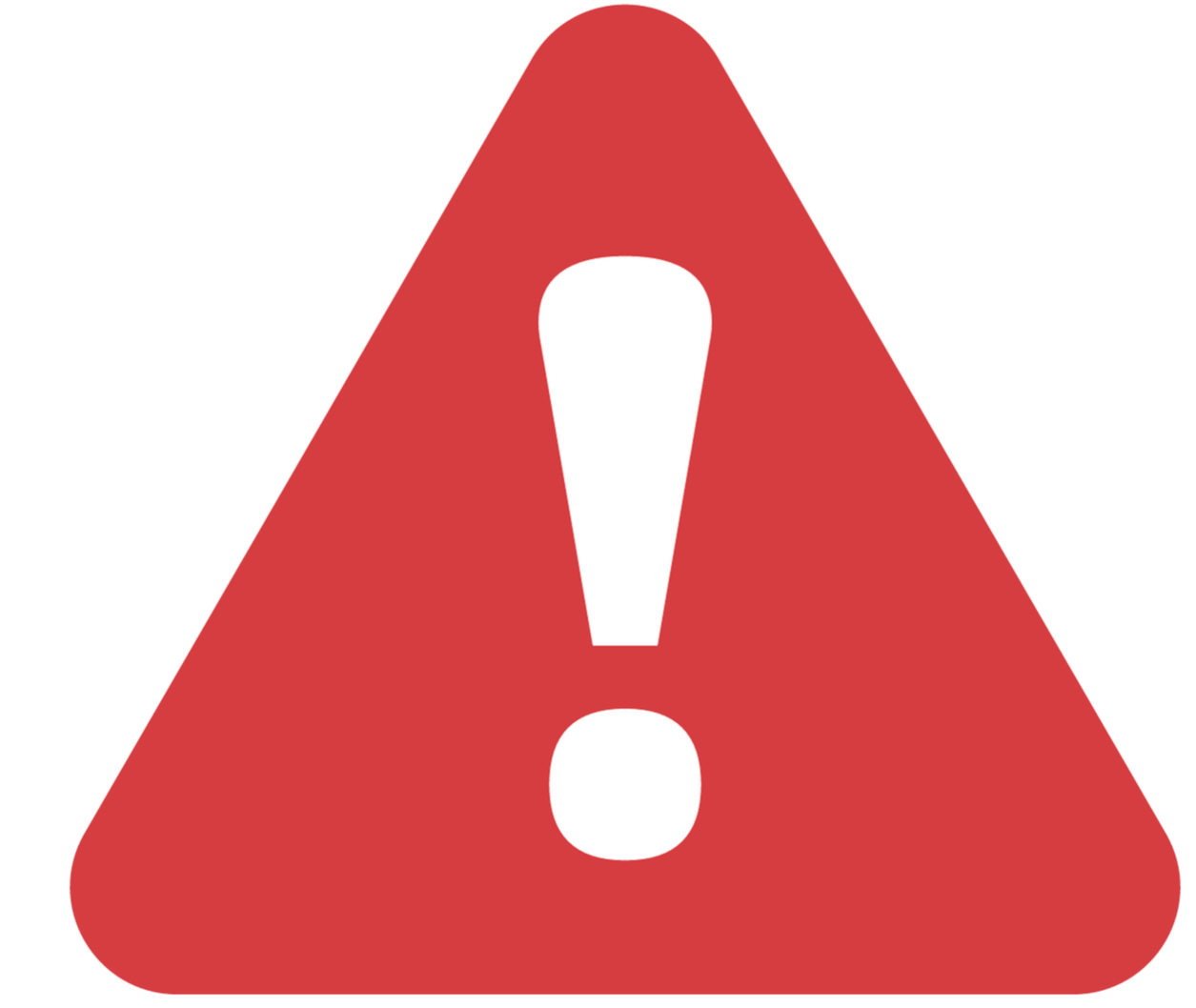 شروط مهمة
شروط مهمة
نظرًا لعدد السرقات التي تم ارتكابها ، فمن المهم القيام بذلك تأكد من أن حالة iCloud الخاصة بك نظيفة. هذه الميزة مخصصة للمالكين الشرعيين لأجهزة Apple فقط. يمكنك بسهولة التحقق من الحالة من خلال أداة Find My iPhone و iCloud Status Check ، والتي يمكن العثور عليها أيضًا على موقعنا الرسمي imei.info .
من المهم أيضًا أن تحتاج إلى التحقق من الحالة قبل الطلب ، حيث سنواصل العمليات على أجهزة iPhone فقط بالحالة النظيفة.
لا يهم إذا كان عليك تشغيل Find My iPhone أم لا. الشرط الأساسي الوحيد هو حالة iCloud لأننا غير قادرين على تنفيذ هذه العملية على الأجهزة الموجودة في القائمة السوداء.
كيفية استخدام iCloud Clean Removal؟
1. في البداية ، انتقل إلى موقعنا imei.info
2. الآن ، أدخل رقم IMEI الخاص بك بين قوسين فارغين. إذا كانت لديك مشكلة في العثور على رقم IMEI الخاص بك ، فراجع البرنامج التعليمي - انقر هنا.
3. الآن ، قم بتأكيد أمان CAPTCHA ، ثم انقر فوق الزر " فحص".
4. قم بالتمرير لأسفل الصفحة قليلاً وستجد إزالة Apple iCloud ضمن عمليات التحقق المدفوعة. حدد هذا الخيار بالنقر فوق علامة التبويب هذه.
5. في هذه المرحلة ، ستتم إعادة توجيهك لإزالة لوحة iCloud Clean ، حيث يمكنك تحديد طراز معين تريد إزالة حساب iCloud منه. حدد الطراز الدقيق لجهاز iPhone أو iPad أو iWatch.
6. إذا كنت قد أكملت بالفعل الخطوة السابقة ، فسيتم إعادة توجيهك إلى موقع الويب http://www.gsmunlocking.eu . لأسباب تتعلق بالسلامة ، تحتاج إلى تسجيل الدخول إلى البوابة لتتمكن من تقديم طلب.
7. الخطوة الأخيرة هي تحديد طراز جهازك ثم إدخال رقم IMEI. قدم طلبك الآن عن طريق تحديد إضافة إلى عربة التسوق.
8. الآن ، بعد إجراء الدفع ، ستبدأ عملية فتح الجهاز.
9. ستكتمل العملية بأكملها في غضون 7 أيام عمل.
بمجرد اكتمال العملية بأكملها بنجاح ، ستتلقى إشعارًا عبر البريد الإلكتروني.
إذا لم نتمكن من القيام بذلك بطريقة ما ، فسيتم إعادة المبلغ بالكامل إلى حسابك في غضون أيام قليلة.
كما هو معروف جيدًا ، غالبًا ما نفتقر إلى المعلومات مثل كلمات المرور وتفاصيل تسجيل الدخول ، لأننا ننسىها بمرور الوقت. ومع ذلك ، فإن تحديد موقع البيانات الصحيحة ليس بهذه التعقيد ، على سبيل المثال مع بعض حسابات النسخ الاحتياطي ، ولكن مع iCloud ، يمكن أن يكون مشكلة أكبر. كما هو موضح في البداية ، تمنحنا حماية الجهاز المفيدة للغاية هذه الكثير من الاحتمالات. ومع ذلك ، عندما تنسى تفاصيل تسجيل الدخول الخاصة بك ، فقد يكون حل هذه المشكلة أكثر تعقيدًا مما تعتقد.